O painel do navegador de objetos no ambiente de desenvolvimento integrado do Looker permite ver todos os objetos do seu projeto em um só lugar, junto com as relações hierárquicas entre eles. Isso pode ser uma alternativa útil para navegar no seu projeto por arquivo ou pasta, já que pode ser mais fácil encontrar objetos LookML específicos e entender as relações entre eles.
Visualizar os objetos em um projeto
O painel do navegador de objetos mostra os modelos, as explorações, as visualizações e os campos que foram definidos no seu projeto, além da hierarquia dos objetos e do tipo de cada objeto. Se o projeto também inclui arquivos importados, veja mais detalhes sobre como visualizar esses objetos abaixo.
Para usar o painel do navegador de objetos, selecione o ícone do navegador de objetos abaixo do ícone de pasta na barra de navegação do ambiente de desenvolvimento integrado:

O painel do navegador de objetos agrupa os objetos por type, e os objetos são classificados em ordem alfabética dentro de cada tipo. Usando o painel do navegador de objetos, você pode mostrar ou ocultar as hierarquias de objetos expandindo ou recolhendo objetos.
Você pode recolher e expandir modelos, explorações e visualizações para revelar ou ocultar os objetos contidos neles. Clique na seta à esquerda do nome de um objeto no painel do navegador de objetos para recolher ou expandir o objeto. Qualquer modelo em um projeto é expandido por padrão no painel do navegador de objetos, revelando uma lista de explorações definidas no modelo.
Visualizar o tipo de um objeto
O painel do navegador de objetos lista os seguintes tipos de objeto:
Para ver o tipo de um objeto no projeto, passe o cursor sobre o nome dele no painel do navegador de objetos:

O ícone à esquerda de cada nome de um objeto também identifica o tipo de objeto:
 : modelo
: modelo — Explorar
— Explorar — Ver
— Ver : dimensão
: dimensão : grupo de dimensões
: grupo de dimensões : medir
: medir : filtro
: filtro : parâmetro
: parâmetro
Passar o cursor sobre o nome de um campo no painel do navegador de objetos revela o valor do subparâmetro type do campo. No exemplo abaixo, o ícone à esquerda do objeto id indica que ele é uma dimensão, e passar o cursor sobre a dimensão id revela que é uma dimensão type: number:
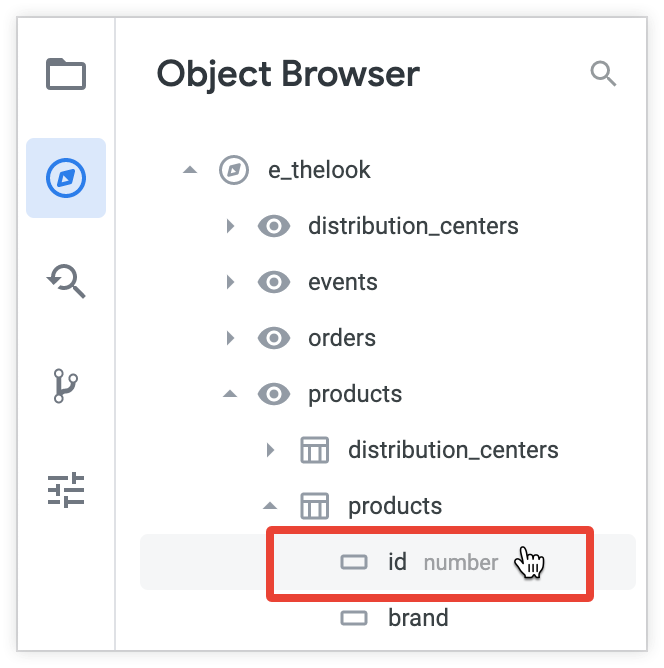
Como navegar até o LookML de um objeto
No ambiente de desenvolvimento integrado do Looker, é possível fazer uma pesquisa rápida para navegar diretamente até os objetos LookML e do projeto usando o recurso Jump to object or file. Clique no ícone Ir para o objeto ou arquivo no navegador de objetos ou use o atalho do teclado Command-J (Mac) ou Ctrl+J (Windows):
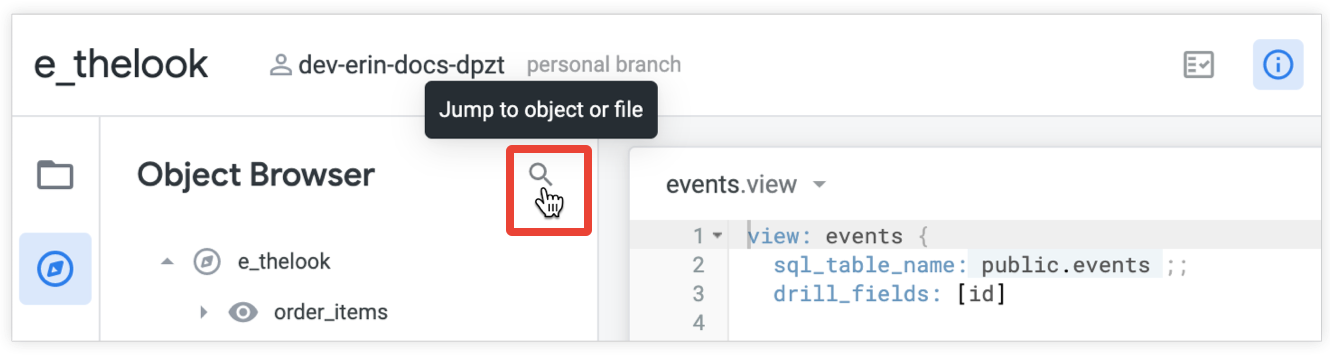
Consulte a página de documentação Acessar e editar informações do projeto para mais informações.
Também é possível navegar até um objeto selecionando o nome dele no painel do navegador de objetos. Quando você seleciona um objeto, o ambiente de desenvolvimento integrado exibe o arquivo em que o objeto está definido e posiciona o cursor na primeira linha da declaração do objeto.
Neste exemplo, selecionar a opção events Explorar abre o arquivo e_thelook.model no ambiente de desenvolvimento integrado e posiciona o cursor na parte superior da declaração explore para events:

O painel do navegador de objetos mostra a definição de exploração events, incluindo a visualização users mesclada.
Situações especiais
Como ver objetos importados no painel do navegador de objetos
Quando você importa arquivos de outro projeto e inclui esses arquivos importados no projeto ativo, é possível usar o painel do navegador de objetos para ver os objetos importados.
Por exemplo, suponha que você tenha usado o parâmetro local_dependency no arquivo de manifesto do seu projeto para importar um projeto local chamado e_redlook, que contém uma visualização chamada product_facts:
# Your project
project_name: "e_thelook"
# The project to import
local_dependency: {
project: "e_redlook"
}
Para disponibilizar a visualização product_facts ao seu modelo, você pode incluir essa visualização e criar uma exploração product_facts:
include: "//e_redlook/views/product_facts.view"
explore: product_facts {}
Depois, você pode ver o product_facts "Explorar" no painel do navegador de objetos e expandir a guia "Explorar" para mostrar as visualizações e os campos que ela contém:

Quando você clica em um objeto de um projeto importado, o Looker abre o arquivo em que o objeto está definido. Ele é somente leitura porque é um arquivo de projeto importado.
Como ver objetos estendidos no painel do navegador de objetos
Caso seu projeto inclua uma visualização ou um Explore que estenda outra visualização ou Explore, você pode usar o painel do navegador de objetos para ver e navegar até o LookML do objeto de extensão. Quando você expande uma visualização que estende outra, o painel do navegador de objetos mostra os campos da visualização base com todos os campos adicionados à visualização estendida.
Por exemplo, o arquivo de visualização abaixo define uma visualização chamada user_with_age_extension, que estende outra visualização chamada users_extended e adiciona novos campos:
include: "/views/users_extended.view"
view: user_with_age_extension {
extends: [users_extended]
dimension: age {
type: number
sql: ${TABLE}.age ;;
}
dimension: zip {
type: zipcode
sql: ${TABLE}.zip ;;
}
}
O painel do navegador de objetos mostra os campos definidos na visualização users_extended básica e os novos campos definidos na visualização user_with_age_extension:
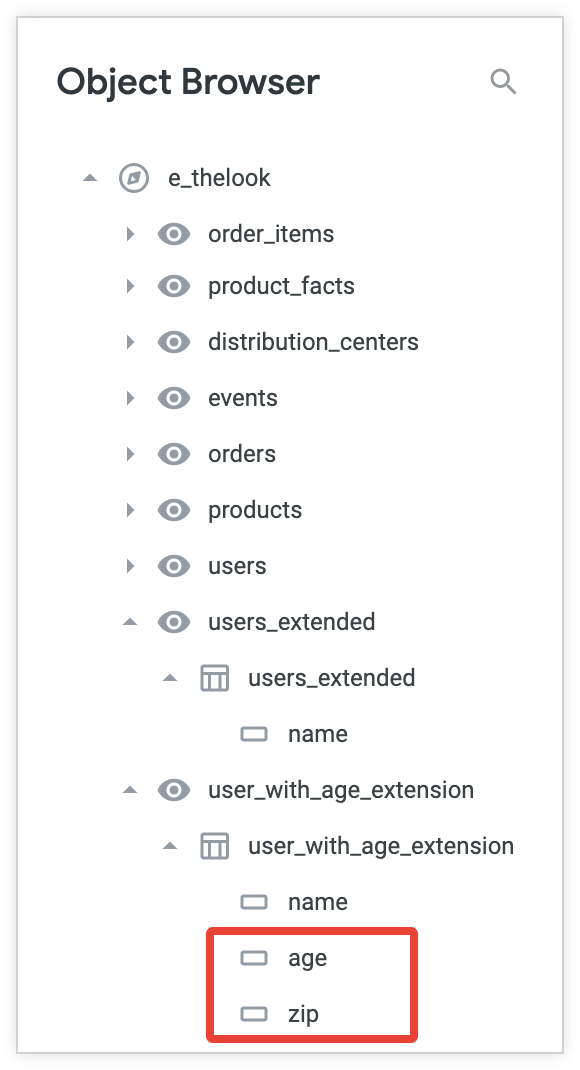
É possível acessar o LookML para o objeto de extensão, selecionando o nome dele no painel do navegador de objetos.
Visualização de objetos refinados no painel do navegador de objetos
É possível usar o painel do navegador de objetos para visualizar o conteúdo de uma visualização aprimorada ou Explorar ou navegar para o LookML para os refinamentos no seu projeto.
O painel do navegador de objetos lista refinamentos e as explorações ou visualizações que eles criam como objetos únicos em vez de exibir refinamentos e seus objetos de base separadamente. Se você usar refinamentos para adicionar campos a uma vista ou para mesclar visualizações em uma exploração, os campos ou as visualizações que você adicionar serão exibidos com o conteúdo da visualização original.
Quando você seleciona o nome de uma visualização refinada ou da opção Explorar no painel do navegador de objetos, o ambiente de desenvolvimento integrado abre a linha no LookML em que o refinamento é definido. Se uma visualização ou um recurso Explorar tiver sido refinado várias vezes, o ambiente de desenvolvimento integrado navegará para o último refinamento do objeto por ordem de inclusão.
Por exemplo, suponha que você queira adicionar uma nova dimensão, country, à visualização chamada user_with_age_extension, sem modificar o LookML original da visualização. Para refinar a visualização user_with_age_extension, use o parâmetro view e adicione um sinal de adição (+) em frente ao nome da visualização:
view: +user_with_age_extension {
dimension: country {
type: string
map_layer_name: countries
sql: ${TABLE}.country ;;
}
}
Quando você expande a visualização user_with_age_extension no painel do navegador de objetos, o campo country é exibido:

Ao adicionar refinamentos ao seu projeto, preste atenção na ordem em que os refinamentos são aplicados. Os refinamentos são aplicados linha por linha, que são reduzidos em um único arquivo, e pela ordem em que os arquivos são incluídos, caso um objeto seja refinado várias vezes em vários arquivos. Consulte a página de documentação Refinamentos do LookML para ver informações sobre a ordem em que os refinamentos são aplicados.
